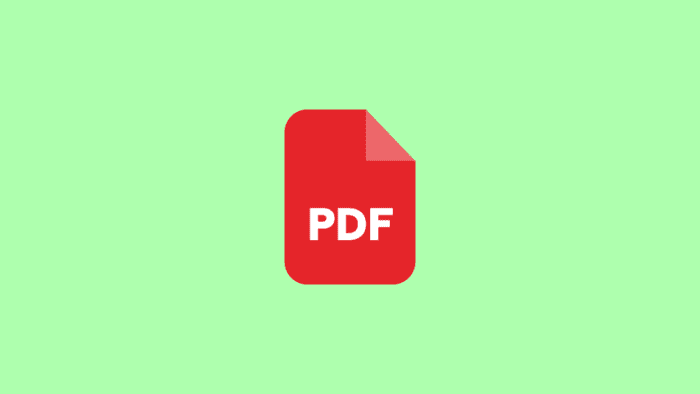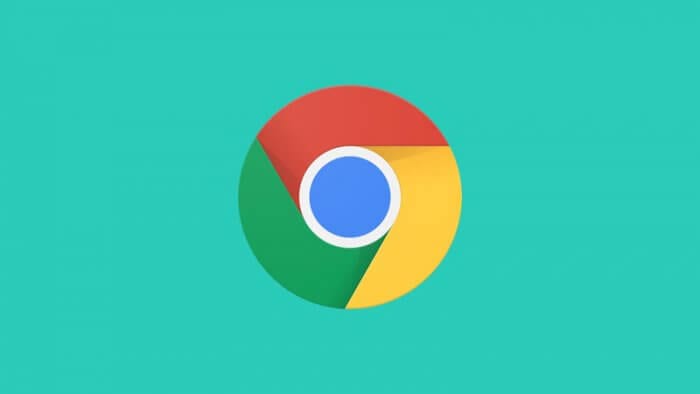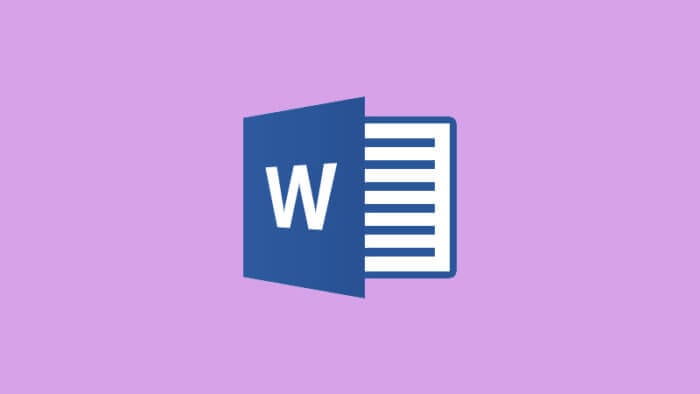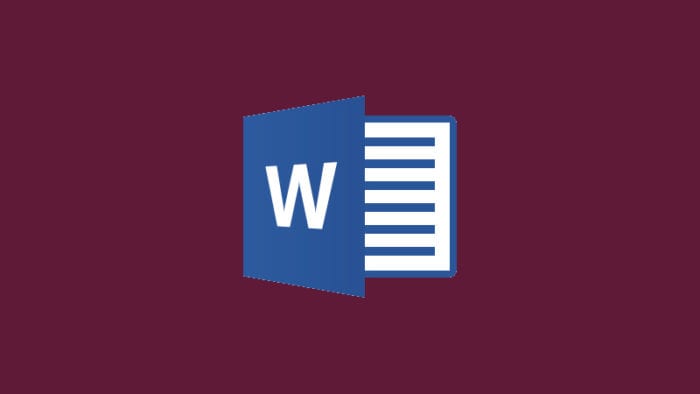- Mengubah file PDF ke Word online sangat mudah dan cepat
- Tidak perlu menginstal aplikasi tambahan di perangkat kamu
- Proses konversi file PDF ke Word bisa dilakukan secara gratis
- Hasil konversi PDF ke Word memiliki kualitas yang baik
- Tersedia banyak situs dan layanan online untuk mengubah PDF ke Word
Apakah kamu pernah mendapatkan file dalam format PDF dan ingin mengeditnya? Namun, format PDF tidak memungkinkan kamu untuk melakukan perubahan pada isi dokumen. Solusinya adalah dengan mengubah file PDF tersebut ke format Word yang lebih mudah untuk diedit.
Kabar baiknya, kini kamu bisa mengubah file PDF ke Word secara online tanpa perlu menginstal aplikasi tambahan di perangkat kamu. Proses konversi ini dapat dilakukan dengan cepat, mudah, dan yang terpenting, gratis!
Dalam artikel ini, saya akan membagikan beberapa cara dan situs terbaik yang bisa kamu gunakan untuk mengubah file PDF ke Word secara online. Yuk, simak penjelasannya!
Daftar isi
Mengapa Perlu Mengubah PDF ke Word?
Sebelum masuk ke cara mengubah PDF ke Word, ada baiknya kita memahami terlebih dahulu mengapa kita perlu melakukan konversi ini. Berikut beberapa alasannya:
- Mengedit isi dokumen: Format PDF bersifat read-only, artinya kamu tidak bisa melakukan perubahan pada isi dokumen. Dengan mengubah PDF ke Word, kamu bisa mengedit teks, menambahkan gambar, atau mengubah format dokumen sesuai kebutuhan.
- Menggunakan kembali konten: Terkadang kita mendapatkan file PDF yang berisi informasi penting yang ingin kita gunakan kembali. Dengan mengubah PDF ke Word, kamu bisa menyalin teks atau gambar dari dokumen tersebut dengan mudah.
- Memperbaiki kesalahan: Jika ada kesalahan penulisan atau formatting pada file PDF, kamu tidak bisa memperbaikinya secara langsung. Namun, dengan mengubah PDF ke Word, kamu bisa melakukan koreksi dan perbaikan yang diperlukan.
- Kompatibilitas: Tidak semua perangkat atau aplikasi mendukung format PDF. Dengan mengubah PDF ke Word, kamu bisa membuka dan mengedit dokumen di berbagai perangkat dan aplikasi yang mendukung format Word.
Cara Mengubah PDF ke Word Online
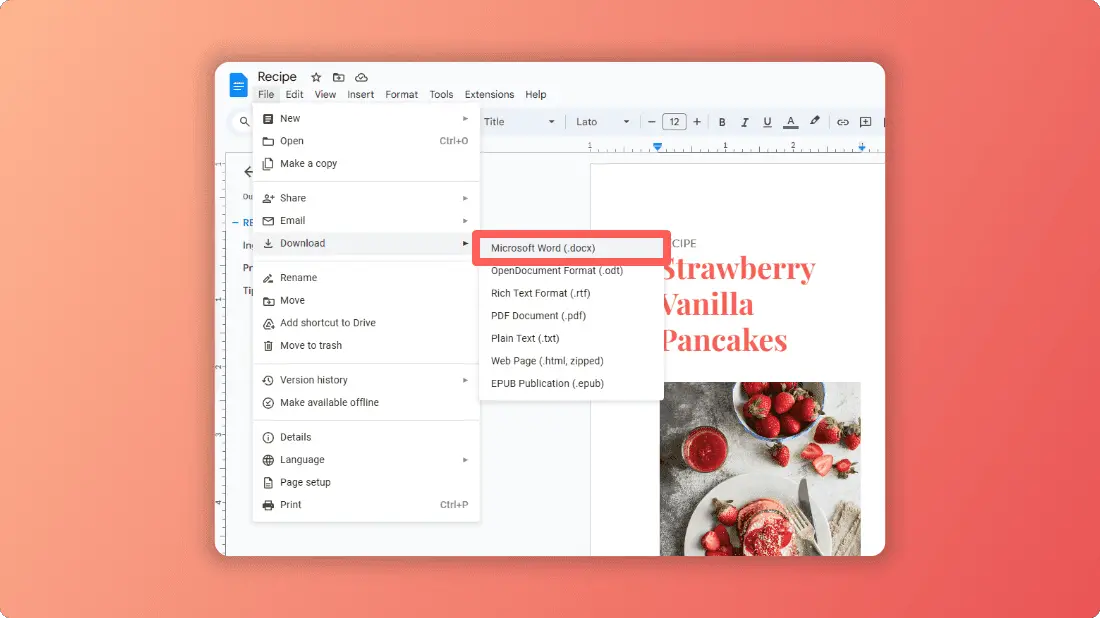
Berikut ini beberapa cara dan situs yang bisa kamu gunakan untuk mengubah file PDF ke Word secara online:
1. Smallpdf
Smallpdf adalah salah satu situs populer untuk mengubah PDF ke Word secara online. Berikut langkah-langkahnya:
- Buka situs Smallpdf di browser kamu.
- Klik tombol “Pilih File” atau drag and drop file PDF yang ingin diubah.
- Tunggu hingga proses unggah selesai.
- Smallpdf akan secara otomatis mengonversi file PDF ke Word.
- Setelah selesai, klik tombol “Download” untuk menyimpan file Word ke perangkat kamu.
Smallpdf menawarkan fitur konversi PDF ke Word yang cepat dan akurat. Situs ini juga memiliki antarmuka yang mudah digunakan dan mendukung berbagai bahasa, termasuk Bahasa Indonesia.
2. Google Docs
Tahukah kamu bahwa Google Docs juga bisa digunakan untuk mengubah PDF ke Word? Berikut caranya:
- Buka Google Drive dan login dengan akun Google kamu.
- Klik tombol “New” dan pilih “File upload”.
- Pilih file PDF yang ingin diubah dan klik “Open”.
- Setelah file diunggah, klik kanan pada file tersebut dan pilih “Open with” > “Google Docs”.
- Google Docs akan membuka file PDF dan secara otomatis mengonversinya ke format yang kompatibel.
- Untuk menyimpan file dalam format Word, klik “File” > “Download” > “Microsoft Word (.docx)”.
Dengan menggunakan Google Docs, kamu bisa mengubah PDF ke Word secara gratis dan tanpa perlu menginstal aplikasi tambahan. Selain itu, file yang dihasilkan juga akan tersimpan secara otomatis di Google Drive kamu.
3. iLovePDF
iLovePDF adalah situs lain yang menyediakan layanan konversi PDF ke Word secara online. Berikut langkah-langkahnya:
- Buka situs iLovePDF di browser kamu.
- Klik tombol “Pilih file PDF” atau drag and drop file yang ingin diubah.
- Tunggu hingga proses unggah selesai.
- iLovePDF akan mengonversi file PDF ke Word secara otomatis.
- Setelah selesai, klik tombol “Download” untuk menyimpan file Word ke perangkat kamu.
iLovePDF menawarkan fitur konversi yang cepat dan mudah digunakan. Situs ini juga mendukung berbagai format file lainnya seperti Excel, PowerPoint, dan JPG.
4. Zamzar
Zamzar adalah situs konversi file online yang mendukung berbagai format, termasuk PDF ke Word. Berikut cara menggunakannya:
- Buka situs Zamzar di browser kamu.
- Klik tombol “Add Files…” dan pilih file PDF yang ingin diubah.
- Pilih format output “DOC” atau “DOCX”.
- Masukkan alamat email kamu untuk menerima link download file hasil konversi.
- Klik tombol “Convert Now”.
- Tunggu hingga proses konversi selesai, lalu cek email kamu untuk link download file Word.
Zamzar menawarkan fitur konversi yang cukup lengkap dan mendukung berbagai format file. Namun, kamu perlu memasukkan alamat email untuk menerima hasil konversi.
Tips Mengubah PDF ke Word
Berikut beberapa tips yang bisa kamu terapkan saat mengubah file PDF ke Word:
- Periksa hasil konversi: Setelah mengubah PDF ke Word, pastikan untuk memeriksa hasil konversi dengan teliti. Terkadang bisa terjadi perubahan format atau tata letak dokumen.
- Pilih format output yang sesuai: Saat mengubah PDF ke Word, kamu bisa memilih format output DOC atau DOCX. Format DOCX umumnya lebih kompatibel dengan versi Word yang lebih baru.
- Gunakan file PDF berkualitas baik: Untuk hasil konversi yang optimal, gunakan file PDF yang berkualitas baik dan tidak terlalu banyak mengandung gambar atau grafik kompleks.
- Pertimbangkan alternatif lain: Jika hasil konversi PDF ke Word kurang memuaskan, kamu bisa mencoba menggunakan aplikasi atau situs konversi lainnya sebagai alternatif.
Dengan mengikuti langkah-langkah dan tips di atas, kamu bisa dengan mudah mengubah file PDF ke Word secara online tanpa perlu menginstal aplikasi tambahan. Selamat mencoba!
FAQ
Apakah mengubah PDF ke Word online aman?
Sebagian besar situs konversi PDF ke Word online yang terpercaya menjamin keamanan file kamu. Mereka umumnya menghapus file yang diunggah setelah beberapa jam untuk melindungi privasi pengguna. Namun, sebaiknya hindari mengunggah dokumen yang berisi informasi sensitif.
Berapa batas ukuran file PDF yang bisa diubah ke Word secara online?
Batas ukuran file PDF yang bisa diubah ke Word secara online bervariasi tergantung situs yang digunakan. Umumnya, situs-situs populer seperti Smallpdf dan iLovePDF mendukung file hingga 5-10 MB.
Apakah hasil konversi PDF ke Word akan persis sama dengan file aslinya?
Hasil konversi PDF ke Word umumnya cukup akurat, tetapi terkadang bisa terjadi perubahan minor pada format atau tata letak dokumen. Oleh karena itu, penting untuk memeriksa hasil konversi dengan teliti dan melakukan penyesuaian jika diperlukan.
Apakah saya bisa mengubah beberapa file PDF ke Word sekaligus?
Beberapa situs konversi PDF ke Word online mendukung fitur konversi batch, yang memungkinkan kamu mengubah beberapa file PDF sekaligus. Namun, fitur ini mungkin terbatas pada jumlah file atau ukuran total yang diizinkan.
Apakah saya bisa mengubah PDF hasil scan ke Word?
Ya, beberapa situs konversi PDF ke Word online mendukung fitur OCR (Optical Character Recognition) yang dapat mengenali teks dari file PDF hasil scan. Namun, kualitas hasil konversi mungkin bergantung pada kualitas gambar dalam file PDF.